Kao vrlo pouzdan uređaj za spremanje videa, DVD ima široku primjenu. I može spremati videozapise visoke kvalitete, prikladne za prikupljanje i gledanje s obitelji. Međutim, s obzirom na njegovu relativno krhku površinu i potrebu za posebnim vanjskim uređajima za reprodukciju, ljudima je teško gledati DVD filmove kad god žele. Štoviše, DVD videozapise je nezgodno dijeliti i distribuirati u usporedbi s video zapisima na mreži.
U ovom slučaju možete odabrati pretvoriti DVD u oblak, koji dodaje još jedan sloj zaštite za vaše datoteke i olakšava dijeljenje filma s prijateljima. Kako bismo vam pomogli, ponudit ćemo najbolji DVD riper s detaljnim uputama. Pokušajte učiniti vaš proces pretvorbe lakšim!
Dio 1. Zahtjevi za format različitih usluga u oblaku
Prije nego počnete pretvarati DVD-ove u oblak, morate razumjeti formate datoteka koje trenutno podržava nekoliko velikih uređaja za pohranu podataka u oblaku kako biste bolje odlučili u koji od njih pretvoriti svoje datoteke. U nastavku ćemo prikazati ove formate u obliku tablice.
| Oblak | Podržani audio formati | Podržani video formati |
|---|---|---|
| Microsoft OneDrive | MP3. | 3G2, 3GP, 3GPP, ASF, M2TS, MTS, TS, WMV, MOV, MP4, AVI, M4A, M4V, MP4V, WAV, MKV, WEBM, WMA. |
| iCloud | AAC, MP3, FLAC, AC3. | MP4, MOV. |
| Google vožnja | MP3, MPEG, WAV, OGG, OPUS. | WebM, MPEG4, 3GPP, MOV, AVI, MPEGPS, WMV, FLV, OGG. |
Možete odabrati ciljni format za pretvorbu u skladu s pružateljem Cloud usluge kojeg želite koristiti.
Dio 2. Pretvorite DVD u digitalni za oblak
Nakon što se odlučite za ciljni format, možete započeti konverziju. Kako bismo vam pomogli da glatko završite proces, preporučujemo vam najbolji DVD riper.
AVAide DVD Ripper je potpuno opremljen softver koji osigurava pretvaranje bilo kojeg DVD diska, mape ili ISO datoteke u više od 300 digitalnih audio i video formata, uključujući MP4 MKV, AVI, VOB, M4V, MOV, WMV, FLV, WebM, TS, MPG , itd. učinkovito. Štoviše, možete kopirati svoje DVD-ove u bilo koji format dostupan za razne popularne multimedijske uređaje kao što su iPhone, Android telefon, PS3, PS4, Xbox, Wii, TV, itd. Tijekom procesa konverzije možete promijeniti rezoluciju, bitrate, broj sličica u sekundi , i tip kodera.

PROBAJ BESPLATNO Za Windows 7 ili noviji
 Sigurno preuzimanje
Sigurno preuzimanje
PROBAJ BESPLATNO Za Mac OS X 10.12 ili noviji
 Sigurno preuzimanje
Sigurno preuzimanjeOvdje ćemo ponuditi smjernice koje će vam pomoći u pretvorbi između DVD-a i drugih video formata.
Korak 1Pokrenite DVD Ripper na računalu.
Preuzmite i instalirajte AVAide DVD Ripper na svoje računalo, zatim ga otvorite. Odaberite Ripper na sučelju.
Korak 2Učitajte svoj DVD
Umetnite svoj DVD u DVD pogon vašeg računala i kliknite Učitajte DVD uvoziti.
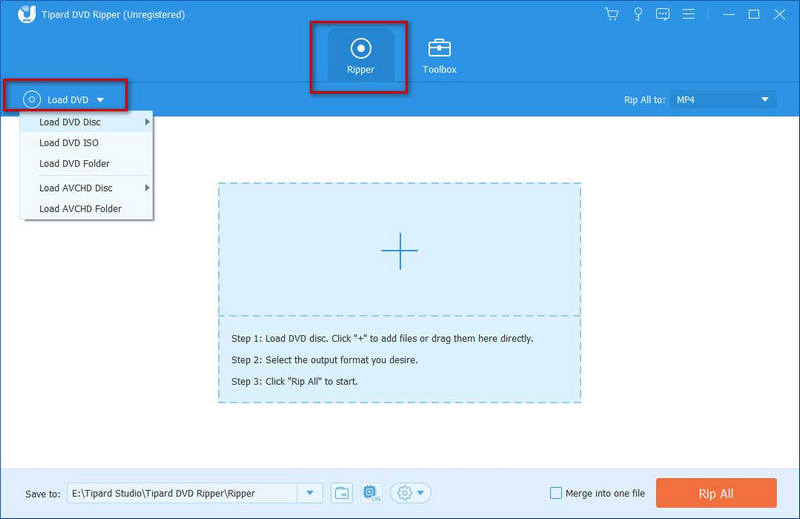
Korak 3Odaberite format
Klik Rip All to da biste spustili popis formata i pronašli ciljni format. Na ovoj stranici možete odabrati rezoluciju i kvalitetu u koju želite pretvoriti svoj video.

Da biste izmijenili svoj video, kliknite male ikone za Uredi i Trim. Možete podijeliti svoj dugi video u nekoliko isječaka ili kombinirati nekoliko isječaka u jedan pomoću Trim i Sjediniti značajka. Ovaj vam alat također omogućuje obrezivanje rubova na željenu veličinu. Deseci filtara jamče vam slobodno podešavanje svjetline, kontrasta i zasićenosti videozapisa.
4. korakRipirajte svoj DVD u digitalnu datoteku
Nakon izmjene videozapisa, spustite popis pored Spremi u. Zatim odaberite mapu za pohranjivanje konvertiranih datoteka. Klik Rip All za početak pretvorbe.

Proces će biti prilično brz. Nakon pretvorbe možete početi kopirati DVD datoteke u oblak.
Dio 3. Stavite svoju DVD biblioteku u oblak
Nakon pripreme datoteke, možemo prijeći na završni korak. Odaberite svoj uređaj za pohranu i počnite učitavati DVD datoteke na Cloud disk.
Microsoft OneDrive
Korak 1Uđite na web mjesto OneDrivea i prijavite se na svoj račun.
Korak 2Odaberite mjesto na koje želite spremiti svoje DVD datoteke. Klik Učitaj.
Korak 3Pronađite DVD filmove koje želite učitati i pritisnite Otvorena.
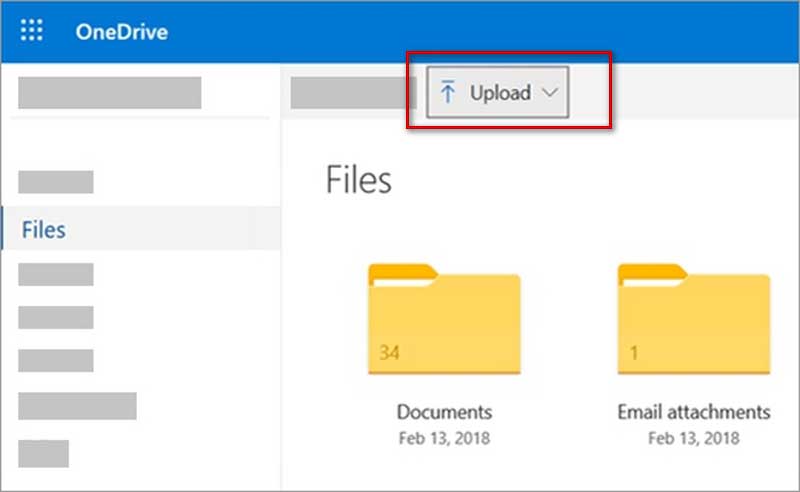
iCloud
Korak 1Idite na icloud.com i prijavite se svojim računom i lozinkom. Odaberite iCloud Drive.
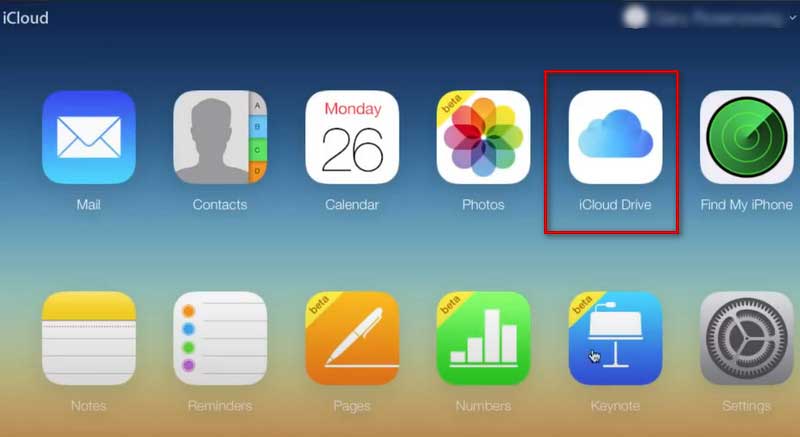
Korak 2Pritisnite ikonu u obliku oblaka. Zatim pronađite DVD filmove koje trebate kopirati. Ili možete povući svoje datoteke i ispustiti ih na sučelje iClouda.
Google vožnja
Korak 1Unesite drive.google.com u svoj preglednik i prijavite se.
Korak 2Klik + Novo i biraj Prijenos datoteke.
Korak 3Prenesite svoju DVD biblioteku u oblak.
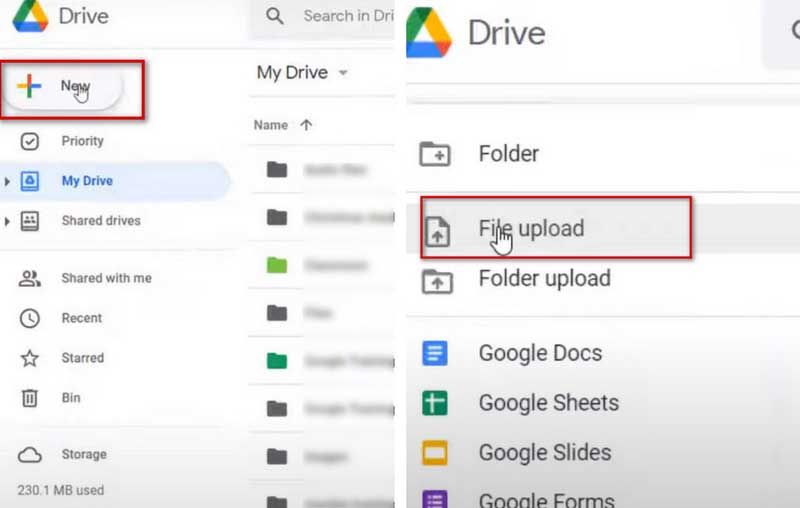
Amazonov oblak
Korak 1Dođite na web stranicu Amazon Cloud Drive i prijavite se svojim računom.
Korak 2Klik Učitaj da biste odabrali videozapise koje želite prenijeti, a zatim kliknite u redu.
Korak 3Odaberite mapu u oblaku za spremanje datoteka. Zatim će se sigurno kopirati na uređaj za pohranu u oblaku.
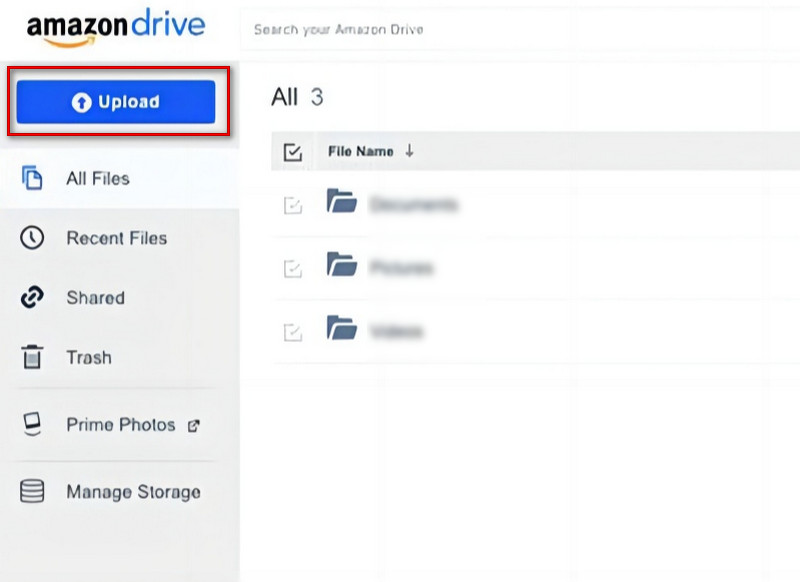
Dropbox
Korak 1Idite na Dropbox stranicu i prijavite se svojim računom.
Korak 2Odaberite Učitaj > Datoteke.
Korak 3Pronađite ripane DVD videozapise i kliknite Otvorena. Zatim će se vaše datoteke prenijeti na Dropbox.
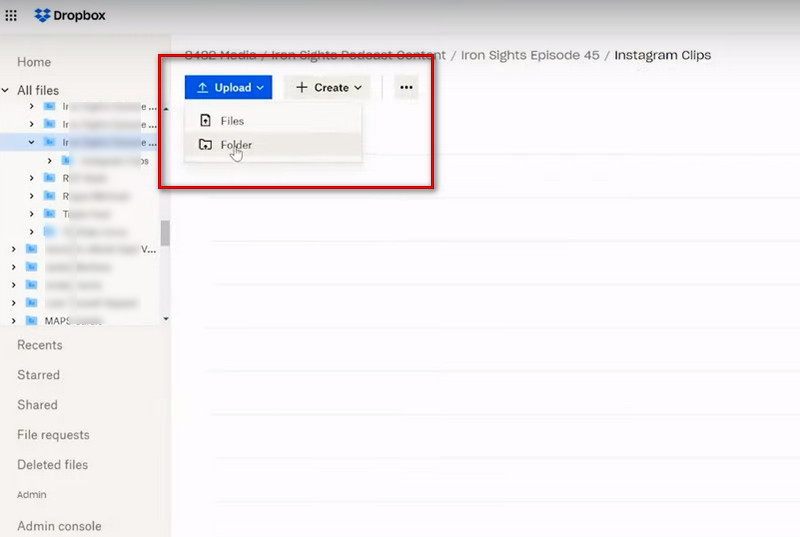
Dio 4. Često postavljana pitanja o pretvaranju DVD-ova u oblak
Je li pohranjivanje DVD datoteka u Cloud sigurno?
Pohranjivanje DVD datoteka na pogon u oblaku olakšat će njihovo dijeljenje s drugima. Stanje vašeg vanjskog uređaja ne može utjecati na sigurnost vaših datoteka. Ali ako je netko hakirao vaš Cloud, vaše će datoteke biti u opasnosti da budu izgubljene. Dakle, možete kopirajte DVD datoteke na svoje računalo ili druge uređaje za sigurnosno kopiranje.
Kako pohranjujete tisuće DVD-ova?
Ako imate mnogo DVD-ova, možete kupiti posebnu kutiju za pohranu DVD-a ili torbu za njihovo pohranjivanje u različite kategorije. Ne zaboravite da DVD-ove treba čuvati u tamnom, hladnom i suhom okruženju. To će osigurati da se kvaliteta datoteka ne ošteti. Ako trebate očistiti površinu DVD-a, nježno ih obrišite mekom krpom. Pokušajte izbjeći dodirivanje površine DVD-a kada ih vadite i vraćate natrag, jer to može uzrokovati površinske ogrebotine.
Koji su nedostaci DVD-a?
DVD-ovi su osjetljivi na fizička oštećenja iz vanjskog svijeta. Ta je šteta općenito nepovratna i može izravno utjecati na kvalitetu videa u njemu. DVD-ovi se teže distribuiraju nego video zapisi na internetu, tako da ljudi ne mogu odmah dijeliti video zapise s drugima. Reprodukcija DVD-a također je manje prikladna jer može biti potreban pogon ili periferni uređaj za reprodukciju.
Što može pokvariti DVD?
Sve vanjske tvari pričvršćene na površinu DVD-a, poput vlage, otisaka prstiju, ogrebotina, prašine, prljavštine itd., mogu utjecati na pravilnu upotrebu DVD-a. Te stvari mogu ometati laserski fokus na podatkovnom sloju DVD-a i dodatno dovesti do gubitka podataka.
Mogu li hakeri ući u oblak?
Hakeri mogu provaliti u vaš Cloud disk. Sigurnost vaših podataka uvelike ovisi o vrsti enkripcije koju vaš DVD pruža pružatelju usluga u oblaku. Iako mnogi pružatelji usluga u oblaku imaju sigurnosne mjere i mehanizme za zaštitu, niti jedan sustav nije potpuno bez ranjivosti.
U ovom članku pružamo vam detaljan vodič kroz postupak kopiranje DVD-ova u oblak. Vjerujemo da već možete uz pomoć najboljeg DVD ripera reproducirajte DVD-ove na pametnom TV-u i dijelite filmove sa svojim prijateljima na mobilnim uređajima. Iskreno se nadamo da ćete imati koristi od našeg sadržaja.
Najbolji alat za kopiranje i pretvaranje DVD diska/mape/ISO slikovne datoteke u različite formate.




